Quando apri Windows Media Player e desideri utilizzarlo per aprire il file M4A, probabilmente rimarrai deluso. Questo perché l'M4A non è compatibile con Windows Media Player. Se vuoi aprire il file con successo, un modo efficace è convertirlo in un formato più compatibile come MP3. Questo articolo ti spiegherà come farlo cambia M4A in MP3 senza sforzo. Continua a leggere per saperne di più.
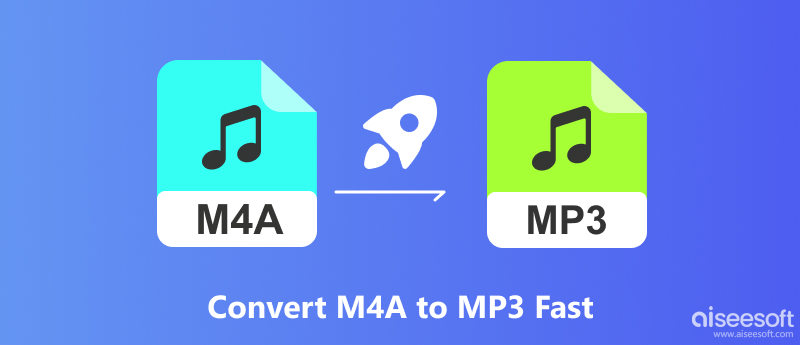
Molte persone hanno questa domanda su .m4a. È l'acronimo di MPEG 4 Audio ed è un'estensione di file molto popolare utilizzata per rappresentare i file audio. Molte persone hanno familiarità con il formato .mp3, tuttavia .m4a ha una qualità del suono molto migliore e dimensioni più ridotte.
.m4a è anche noto come Apple Lossless, Apple Lossless Encoder o ALE. È un nuovo codec progettato per fornire una codifica senza perdite in meno spazio di archiviazione.
MP3 è un formato di codifica per l'audio digitale, contenente dati codificati audio MPEG-1 o MPEG-2. Come M4A, anche MP3 è progettato per scaricare audio e non include video o altri tipi di media. Viene utilizzato per ridurre la dimensione del file eliminando i dati che hanno una frequenza non udibile dagli esseri umani. MP3 è un formato popolare compatibile con quasi tutti i dispositivi audio come computer e telefoni cellulari.
In generale, M4A ha un bitrate più elevato che porta a una migliore qualità del suono e a dimensioni di file maggiori rispetto a MP3. M4A utilizza anche un metodo di compressione più efficiente. Ciò significa che puoi comprimere un brano a un bitrate di 192 Kbps utilizzando MP3 e a 128 Kbps con M4A. Oltre a ciò, un'altra differenza tra M4A e MP3 è la loro compatibilità. MP3 supporta tutti i dispositivi audio ma M4A è limitato a iTunes, iPod e altri dispositivi Apple. Se vuoi giocare a M4A su piattaforme che non supporta, puoi cambiare M4A in MP3 e godertelo senza limitazioni.
Aiseesoft Video Converter Ultimate è la scelta migliore per convertire i tuoi .m4a in .mp3 e altri formati audio, come AAC, AMR, OGG, WAV e così via. Questo convertitore M4A può convertire tra tutti i formati audio più diffusi senza perdere la qualità su Windows e Mac. Può anche estrarre l'audio da file video e convertire il file audio in qualsiasi formato audio desiderato.
Sicuro al 100%. Nessuna pubblicità.
Sicuro al 100%. Nessuna pubblicità.
Ecco i passaggi su come trasformare M4A in MP3 utilizzando Aiseesoft Video Converter Ultimate.
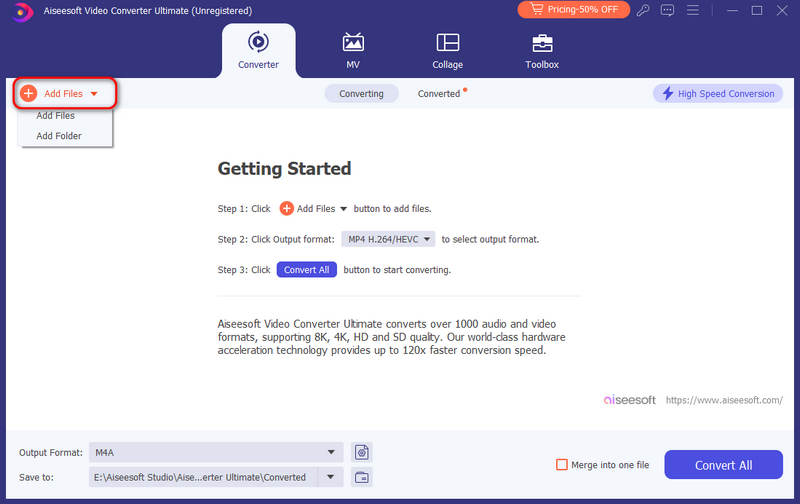
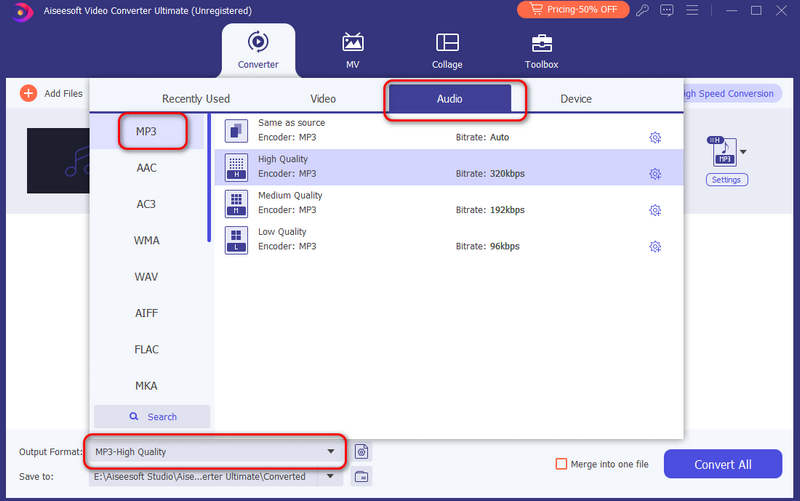
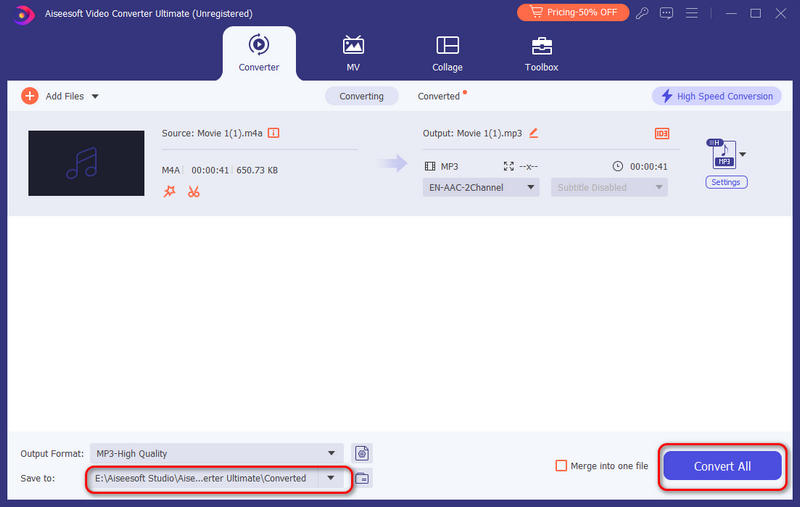
Aiseesoft Video Converter Ultimate è lo strumento migliore per aiutarti a convertire. Ha una velocità di conversione più rapida e supporta più formati rispetto ad altri convertitori.
iTunes è un'app preinstallata su Mac ed è un altro strumento che ti aiuta a cambiare M4A in MP3. Non ha pubblicità ed è sicuro da usare. Oltre a ciò, puoi anche usarlo per goderti la tua musica, i tuoi film, ecc. Ecco i passaggi su come cambiare musica da M4A a MP3 su Mac utilizzando iTunes.
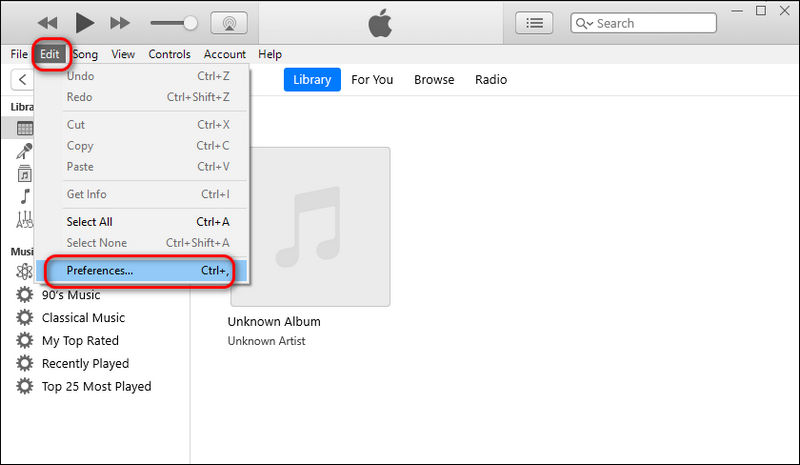
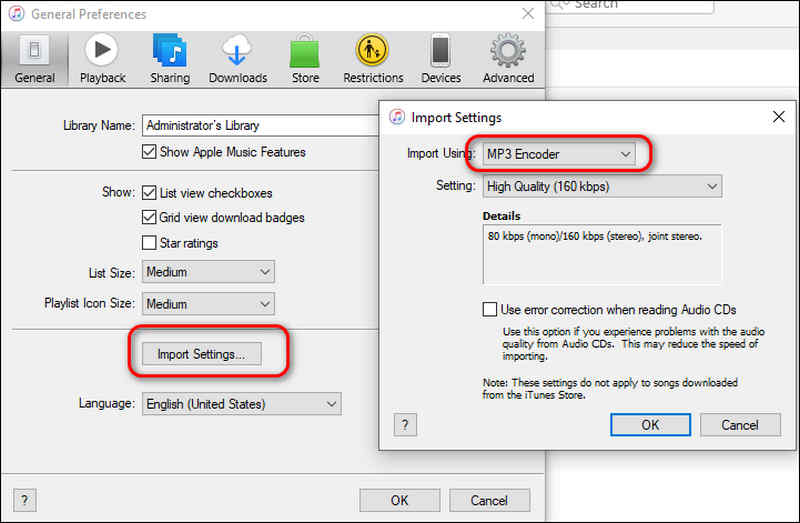
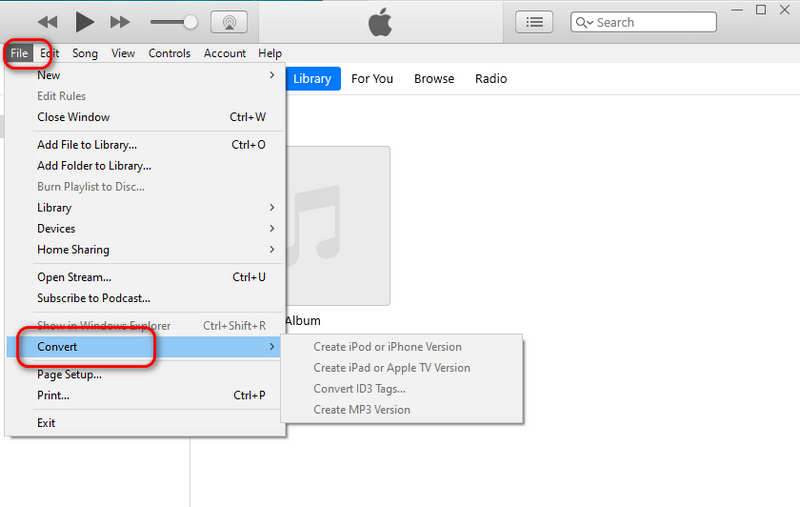
Usare iTunes per convertire è sicuro e facile. Ma se vuoi esportare in altri formati, non ti riuscirà.
Audacity è uno strumento gratuito e open source per modificare e registrare audio. Puoi anche usarlo per trasformare M4A in MP3. Puoi ottenerlo su Windows, Mac e Linux. Continua a leggere per scoprire come utilizzare Audacity per convertire M4A in MP3.
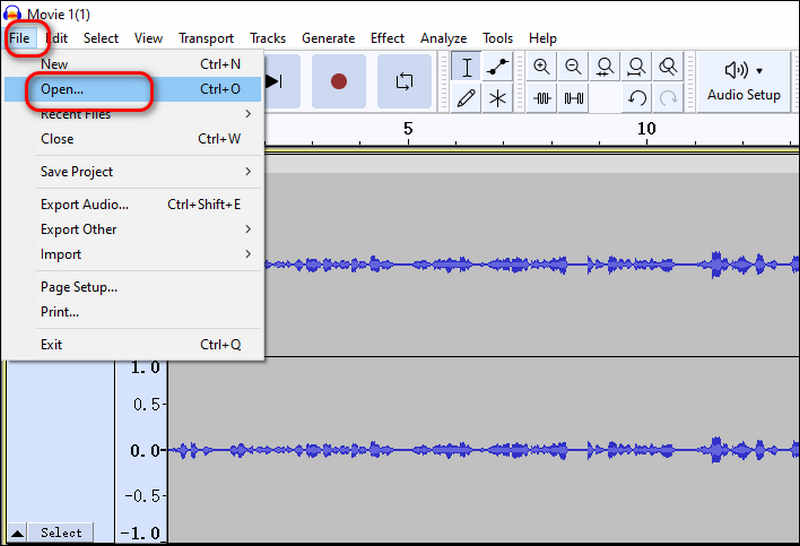
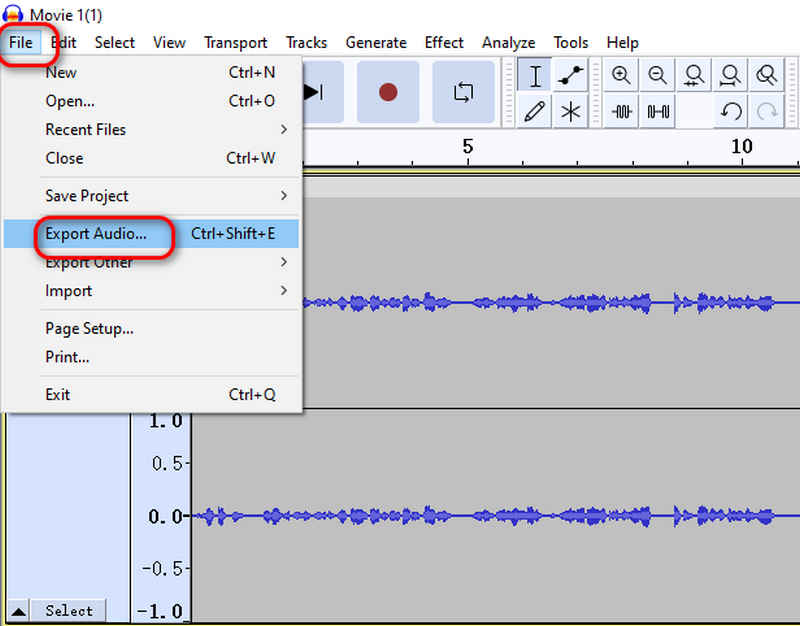
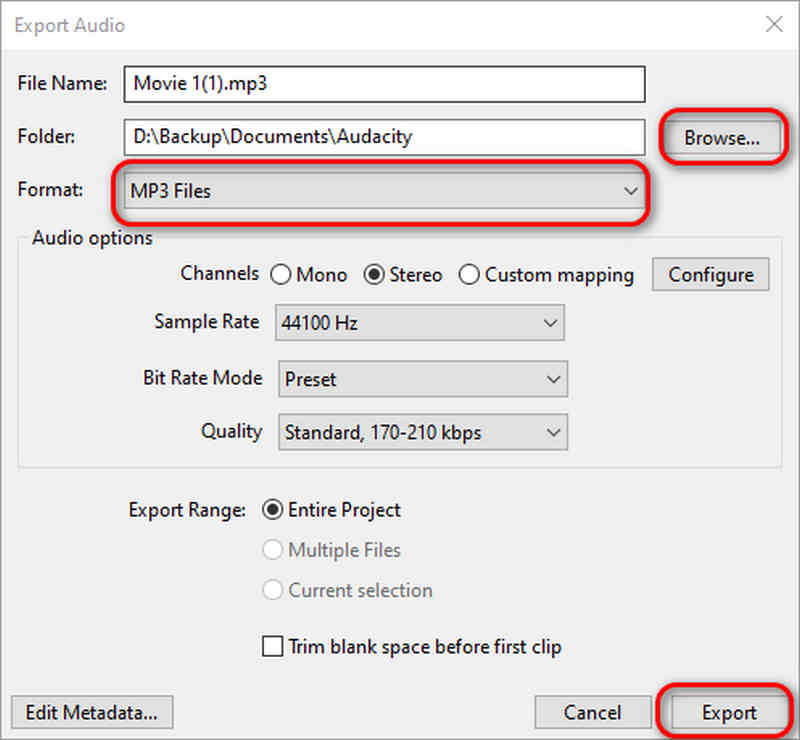
Audacity è uno strumento completo. Oltre alla conversione, puoi usarlo per registrare e produrre brani musicali. Ma puoi usarlo per convertire solo in 13 formati audio e devi installare la libreria FFmpeg prima della conversione.
Se non vuoi installare alcun software sul tuo computer, puoi anche provare il convertitore online da M4A a MP3. Zamzar è uno dei popolari siti online che ti consente di convertire gratuitamente M4A in MP3. Vedere come funziona:
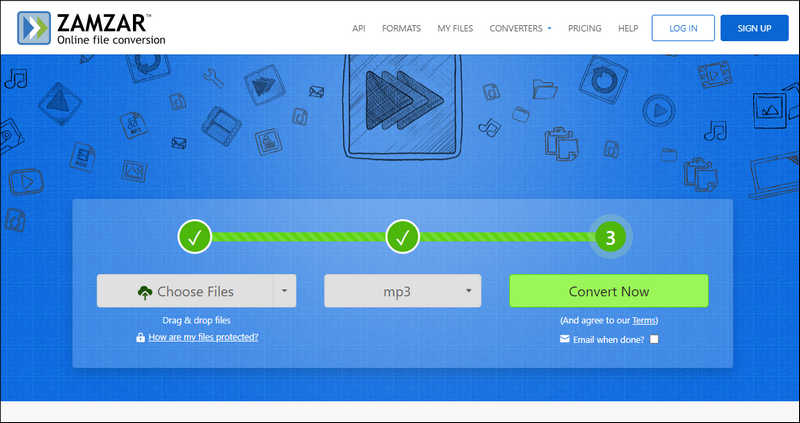
Come convertitore online, Zamzar supporta la conversione batch e ha un'interfaccia pulita. Ma rispetto ad Aiseesoft Video Converter Ultimate, ha meno formati di output.
Dopo aver letto questo articolo, non sarai frustrato la prossima volta che vorrai aprire il file M4A utilizzando Windows Media Player. Puoi utilizzare gli strumenti che abbiamo consigliato sopra per convertire M4A in MP3 e goderti i tuoi file musicali convertiti senza limitazioni. Puoi anche usarli per convertire altri formati multimediali come AVI, MOV, MP4, ecc. Provali e inizia subito la conversione.
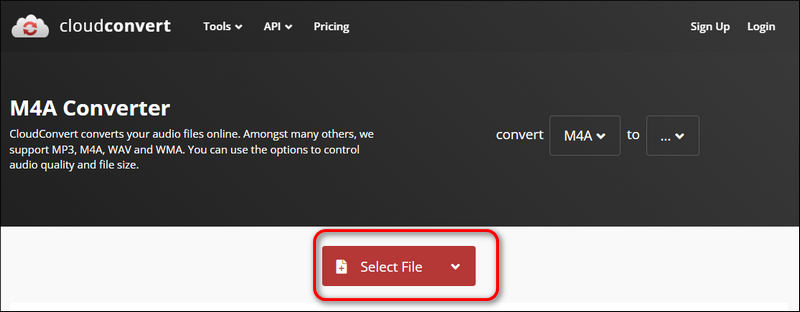
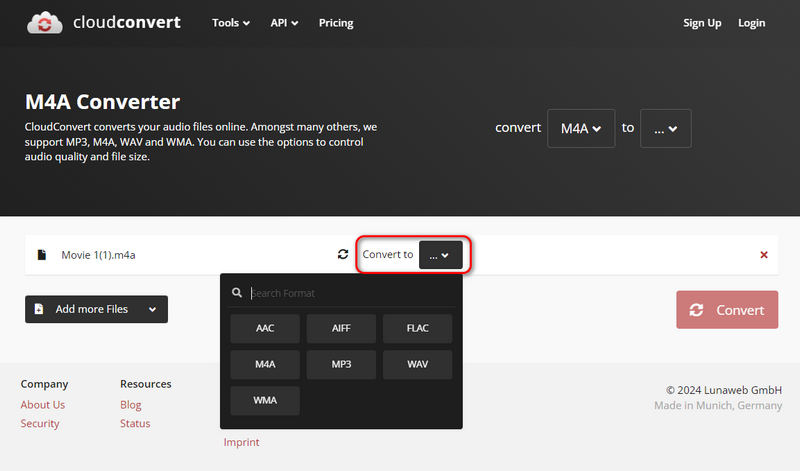
CloudConvert è anche uno strumento online e supporta quasi tutte le piattaforme purché tu abbia un browser. Ma potrebbe deluderti per quanto riguarda la velocità di conversione.
Quali dispositivi non supportano M4A?
M4A è stato introdotto da Apple e codificato con ALAC (Apple Lossless Audio Codec). Pertanto, non è compatibile con i dispositivi e le app Windows. Ad esempio, non puoi utilizzare Windows Media Player per aprire un file M4A.
M4A può riprodurre video?
No, M4A è stato inventato da Apple per distinguere tra il file che contiene sia video che audio e il file che contiene solo audio. Il primo è stato chiamato MP4 e il secondo M4A. Pertanto, M4A non contiene file video e non può riprodurre video.
La conversione di M4A in MP3 perde qualità?
Sì, lo fa. Gli MP3 vengono compressi utilizzando un metodo con perdita di dati. Se cambi M4A in MP3, ciò influisce in qualche modo sulla qualità audio. Ma nella maggior parte dei casi gli effetti sono trascurabili.
Conclusione
In questo articolo, abbiamo introdotto 7 modi per aiutarti convertire MP4 in OGG. Il convertitore online può costare molto tempo quando converti video MP4 in OGG, rispetto al software professionale, ma è anche molto comodo e facile da usare. Se preferisci una conversione più rapida, puoi utilizzare il potente software come Aiseesoft Video Converter Ultimate per convertire facilmente in batch i tuoi file multimediali. Basta sceglierli in base alle vostre esigenze.

Video Converter Ultimate è un eccellente convertitore video, editor e potenziatore per convertire, migliorare e modificare video e musica in 1000 formati e altro ancora.
Sicuro al 100%. Nessuna pubblicità.
Sicuro al 100%. Nessuna pubblicità.